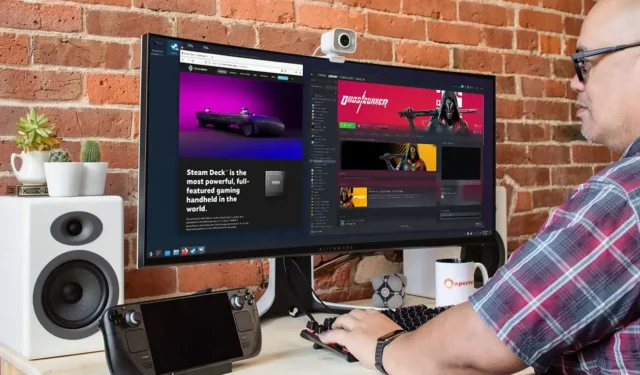
Valve’s Steam Deck ir fantastiska pārnēsājama rokas ierīce, kas jau ilgu laiku ir izlaista. Protams, tas ir ideāls pārnēsājams spēļu draugs, ko varat ņemt līdzi garos ceļojumos un brīvdienās. Lai gan visas pārnēsāšanas iespējas Steam Deck ir lieliskas, ir gadījumi, kad vienkārši vēlaties izbaudīt spēļu pieredzi uz lielā ekrāna. Tāpēc tagad lielais jautājums ir par to, vai varat pievienot vai kopīgot ekrānu Steam Deck ar monitoru vai televizoru.
Ja esat kāds, kuram ir šie jautājumi un vēlaties baudīt spēles televizorā vai jebkurā lielā ekrānā, atbilde ir jā. Steam Deck ekrānu ir iespējams koplietot ar televizoru vai monitoru. Tas nozīmē, ka varat baudīt spēles uz lielāka ekrāna, izmantojot tikai savu Steam komplektu un ekrānu. Ir trīs veidi, kā to panākt, lai tas darbotos ar savu Steam Deck. Paskatīsimies.
3 metodes, kā ekrānā kopīgot Steam klāju, lai uzraudzītu
Ir trīs veidi, kurus varat izmantot, lai kopīgotu Steam Deck ekrānu ar monitoru vai televizoru. Vienai metodei ir jāizmanto lietotne Steam Link, bet otra metode ir HDMI kabeļa izmantošana. Jā, ir gan bezvadu, gan vadu metode. Tātad jūs varat viegli izvēlēties sev vispiemērotāko.
1. metode: lietotnes Steam Link izmantošana
Izmantojot Steam Link, varat ekrānā koplietot Steam Deck, lai pārraudzītu vai televizoru bezvadu režīmā. Ņemiet vērā, ka šī metode darbosies tikai jūsu konkrētajam televizora zīmolam un OS atbalsta lietotni Steam Link. Kopā ar Apple TV daudzos Android TV un Google TV OS darbināmos viedtelevizoros no Google Play veikala var lejupielādēt lietotni Team Link. Turklāt noteikti Samsung televizoru modeļi atbalsta arī lietotni Steam Link. Darbosies arī monitors, kas strādā kā dators.
Veiciet šīs darbības, lai televizorā iestatītu un izmantotu Steam Link.
- Vispirms ieslēdziet televizoru un pievienojiet to savam Wi-Fi tīklam.
- Tagad dodieties uz sava televizora lietotņu veikalu un lejupielādējiet lietotni Steam Link . Ja jums ir dators, lejupielādējiet instalēšanas Steam Link no šejienes .
- Paņemiet savu Seam Deck un pārliecinieties, vai tas ir savienots ar to pašu Wi-Fi tīklu, kuram pievienots jūsu televizors vai dators.
- Atveriet izvēlni Iestatījumi savā Steam Deck un atlasiet Remote Play . Noteikti iespējojiet attālo atskaņošanu.
Kad Steam Deck ir veikti iepriekš minētie iestatījumi, ir pienācis laiks televizorā iestatīt lietotni Steam Link.
- Palaidiet lietotni Steam Link savā viedtelevizorā vai monitorā.
- Pieskarieties opcijai Sākt spēlēt , un jūs saņemsit kodu.
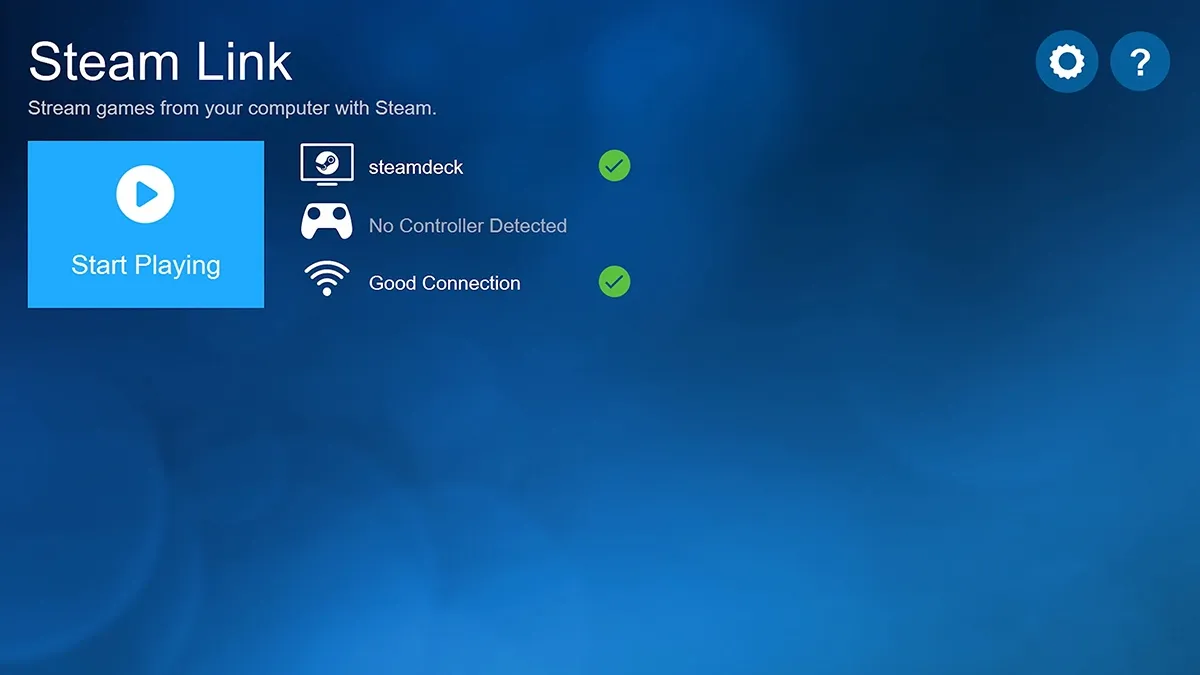
- Steam klājā redzēsit autorizācijas uzvedni, ievadiet to pašu kodu un apstipriniet.
- Steam Deck ekrāns tagad tiks koplietots ar televizoru vai datoru, izmantojot bezvadu savienojumu.
- Lai nodrošinātu labu darbību, jums būs nepieciešams stabils interneta savienojums.
Šādi varat ērti koplietot ekrānu Steam Deck monitoram vai viedtelevizoram, neizmantojot vadus. Tagad tas ir piemērots tiem, kam ir televizors, kas atbalsta lietotni Steam Link. Bet ko darīt, ja jūsu televizors nav viedais televizors vai arī tas neatbalsta lietotni Steam Link? ko tu dari? Varat izmantot citu metodi, lai pievienotu Steam Deck televizoram vai monitoram.
2. metode: HDMI kabeļa izmantošana (ieteicams)
Šī ir otrā metode, ko varat izmantot, lai kopīgotu Steam Deck ekrānu ar televizoru vai monitoru. Lai šī metode darbotos, jums būs nepieciešams HDMI kabelis un dokstacijas vai C tipa HDMI adapteris/centrmezgls tvaika klājam.

- Ieslēdziet Steam Deck un televizoru/monitoru.
- Novietojiet tvaika klāju uz dokstacijas vai pievienojiet C tipa HDMI adapteri savam tvaika blokam.
- Tagad pievienojiet HDMI kabeli dokam vai adapterim un televizoram.
- Izvēlieties pareizo video ieeju televizorā vai monitorā. Steam Deck displejs tiks atspoguļots lielajā ekrānā.
- Lai pielāgotu izšķirtspēju ideāli piemērotai, dodieties uz Sistēmas iestatījumi , pēc tam uz Displejs un monitors .
- Sadaļā Displeja konfigurācija atlasiet savu monitoru vai televizoru un pēc tam iestatiet to kā primāro un atlasiet pareizo izšķirtspēju. Atspējojiet iebūvēto displeju.
Lai gan tas darbojas vislabāk, jūs nevarēsit pārvietoties ar savu Steam Deck, jo to ierobežo HDMI kabeļi starp televizoru un pašu Steam Deck. Taču tastatūru un peli var savienot gan ar vadu, gan bezvadu savienojumu.
3. metode: displeja porta kabeļa un dokstacijas izmantošana
Steam Deck dokstacijā ir arī displeja ports. Izmantojot displeja portu, varat kopīgot Steam Deck ekrānu ar monitoru vai televizoru. Bet, lai tas darbotos, jūsu monitoram vai televizoram ir jābūt arī displeja pieslēgvietai, un jums būs nepieciešams arī displeja porta kabelis. Šī metode ir tāda pati kā HDMI kabeļa pievienošana televizoram/monitoram un tvaika komplektam. Steam Deck ir pieejami arī daudzi trešo pušu doki.

- Ievietojiet tvaika klāju dokā.
- Tagad pievienojiet doku sava Steam Deck C tipa portam. Ja vēlaties, pievienojiet dokai jebkuru kontrolieri vai tastatūru.
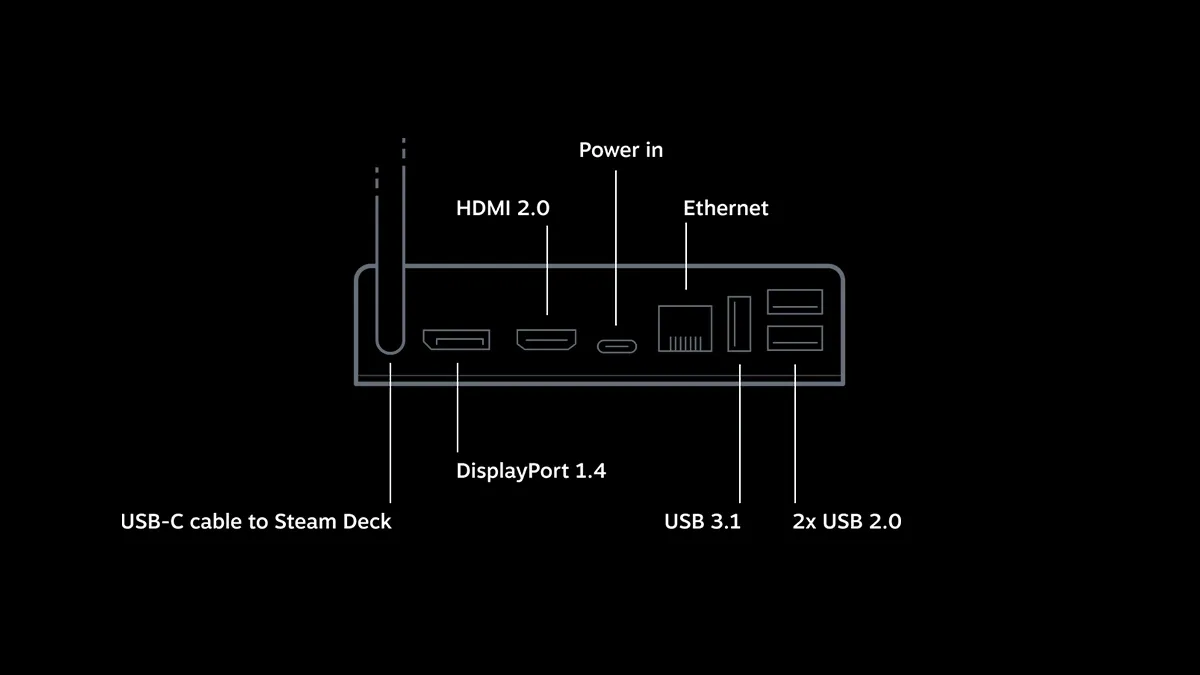
- Tagad pievienojiet vienu displeja porta kabeļa galu dokstacijā un otru galu televizora displeja portam. Tiks sākta tvaika paneļa ekrāna kopīgošana ar monitoru vai televizoru.
- Dodieties uz Steam Deck iestatījumiem un atlasiet Displejs un monitors. Šeit varat izvēlēties izšķirtspēju un daudz ko citu.
Darbības ir vienkāršas un vienkāršas. Ar iespēju izvēlēties vadu vai bezvadu. Jebkuras Steam Deck ekrāna koplietošanas metodes iestatīšana aizņem mazāk nekā 2 minūtes. Ja jums ir jautājumi, droši atstājiet tos zemāk.




Atbildēt